Microsoft Defender en Windows 11 ha logrado alcanzar un cierto nivel de experiencia con Windows 10, lo que empezó a conocerse como una simple protección contra el malware, se transformó en el en uno de los mejores antivirus de todo el mercado.
En cuánto a sus ventajas, debemos destacar que Microsoft Defender en Windows 11 es totalmente gratuito, muy ligero y viene ya incluido y activado en el mismo sistema operativo.
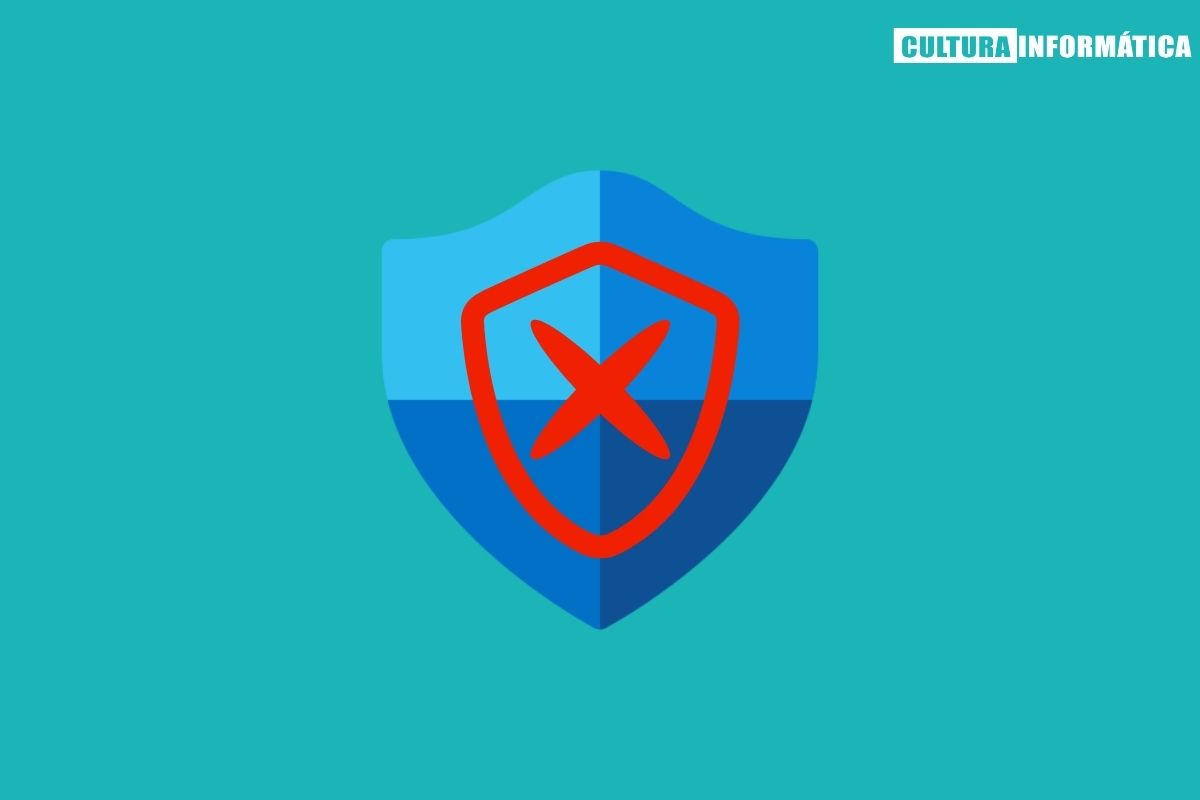
Sin embargo, en algunas ocasiones a lo mejor tengamos que desactivar este famoso antivirus por algún motivo en especial, ya sea que necesitemos instalar alguna aplicación y no podamos.
En el momento que instalemos algún otro antivirus de terceros, Microsoft Defender en Windows 11 se desactiva inmediatamente; aunque en muchas ocasiones puede que no se desactive de forma correcta.
Además también puede haber la posibilidad de desactivar este antivirus de forma temporal, en el caso de instalar una aplicación que se detecte como un falso positivo.
Por otro lado, en un ordenador que no es muy potente es muy posible que Microsoft Defender en Windows 11 haga uso de muchos recursos, y más aún al arrancar el sistema.
Hay opciones que sin duda alguna son mucho más ligeras, si tu ordenador no se encuentra conectado a Internet, puede que no haga falta estar usando este antivirus.
A continuación en este post, te mostraremos de forma detallada la manera en la cual puedes desactivar Windows Defender, claro todo de una forma segura y eficaz.
Windows 11 permite desactivar Microsoft Defender en Windows 11
Si deseas desactivar Microsoft Defender se tu ordenador de una forma temporal, podrás hacerlo de forma fácil y sencilla en el apartado de seguridad del mismo Windows 11.
Pero eso sí, debemos de tener en cuenta que si desactivamos este antivirus, perderemos ciertas funciones del mismo, tales cómo:
- Protección en tiempo real, entre otras
Recuerda que esta función es la que causa mayor problema, en detectar falsos positivos de posible malware en archivos que son totalmente seguros.
Está función de Windows Defender solo puede desactivarse temporalmente, pero el resto de los módulos de protección pueden desactivarse de forma permanente.
A continuación, te mostraremos los pasos que deberás seguir al pie de la letra para desactivar de forma momentánea Windows Defender.
Paso 1:
Dirígete a la opción de configuración en Windows 11, estando dentro de esa opción debemos entrar a la pestaña de privacidad de seguridad.
Paso 2:
Una vez que estemos dentro de dicha opción, solo debemos presionar sobre «Protección contra antivirus y Amenazas».
Paso 3:
Ya solo tenemos que ir a la parte de administrar configuración de protección en tiempo real, y ya solo tendremos que desactivarlo.
Los pasos para desactivar de forma temporal Microsoft Defender en Windows 11, es sumamente fácil.
Pasos para desactivar Microsoft Defender en Windows 11 de forma permanente
Para desactivar de manera permanente Microsoft Defender en Windows 11, solo debemos buscar el «Editor de directrices de grupo local», o conocido cómo gpedit.msc.
Estando dentro de esta opción debemos ir a Configuración del equipo > Plantillas administrativas > Componentes de Windows > Antivirus de Microsoft Defender.
Una vez que estemos dentro de ese apartado, solo debemos buscar la opción de «Desactivar Microsoft Defender« hacemos doble clic y listo.
Ya solo nos queda reiniciar nuestro ordenador, y podremos observar de forma permanente desactivado este antivirus de Microsoft.
No hay duda alguna que estos pasos para desactivar de forma temporal o definitivamente Microsoft Defender en Windows 11, son fáciles de seguir.














































Comentarios!